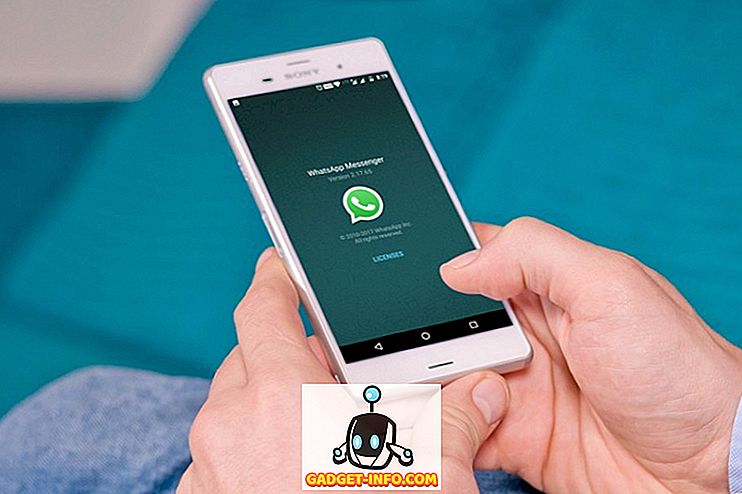Máy Mac là những cỗ máy thực sự tuyệt vời. Chúng có khả năng hoạt động như một con thú trong khi trông được thiết kế cực kỳ tốt. Đó chỉ là cách Apple hoạt động: có năng suất, nhìn tốt.
Chúng tôi nghĩ rằng điều quan trọng là người dùng Mac ngày càng làm việc hiệu quả hơn với các thiết bị này. Rốt cuộc, năng suất cao hơn dẫn đến lợi nhuận tốt hơn và có nhiều thời gian hơn để theo đuổi các hoạt động giải trí mà bạn chọn. Để đạt được điều đó, chúng tôi đã biên soạn một danh sách 15 ứng dụng năng suất cho Mac mà chúng tôi yêu thích sử dụng và nghĩ rằng bạn cũng sẽ như vậy.
1. Cảnh tượng
Nếu có một tính năng bị thiếu một cách rõ rệt so với tính năng của Apple được đặt so với Windows, thì đó là khả năng chụp các cửa sổ thành các góc và cạnh, sắp xếp nhiều cửa sổ cạnh nhau hoặc xếp chúng lên nhau . Apple đã giới thiệu tính năng này (hoặc một tập hợp con của tính năng này) trong OS X Yosemite, nhưng nó chỉ hoạt động khi các ứng dụng ở chế độ toàn màn hình. Không phải là rất tiện lợi, và không phải là tất cả những gì chúng ta đã mong đợi từ người khổng lồ công nghệ tất cả mọi người liên quan đến sự chú ý đến chi tiết.
Tuy nhiên, như họ nói, có một ứng dụng cho điều đó! Rằng - Nó được gọi là Cảnh tượng.
Spectacle là một ứng dụng mã nguồn mở được phát triển để sửa lỗi tính năng thiếu nhỏ nhưng khó chịu này, trong hệ điều hành được suy nghĩ khá kỹ lưỡng. Nó cung cấp một bộ các tổ hợp phím / phím tắt hoàn toàn có thể tùy chỉnh mà bạn có thể sử dụng để sắp xếp các cửa sổ trong không gian làm việc của mình theo bất kỳ cách nào bạn muốn. Nó cũng miễn phí và chỉ có dung lượng khoảng 5 MB khi được cài đặt.
Tải về tại đây (Miễn phí)

2. Ulysses
Cho dù bạn là ai, hay làm gì, hoàn toàn không có cách nào bạn không gõ những thứ trên máy Mac của bạn. Cho dù bạn đang viết cuốn tiểu thuyết bán chạy tiếp theo hay chỉ đơn giản là ghi chú trong một bài giảng, một trình soạn thảo văn bản tốt sẽ không bao giờ phát điên. Kết hợp điều đó với thiết kế tối thiểu tránh xa bạn, chỉnh sửa đánh dấu và xem trước trực tiếp, và bạn sẽ kết thúc với Ulysses.
Ulysses cho đến nay là trình soạn thảo văn bản tốt nhất mà tôi đã sử dụng. Nó có một giao diện người dùng sạch sẽ không làm bạn mất tập trung trong khi bạn đang gõ. Nó hỗ trợ xuất các tệp ở nhiều định dạng:
- Văn bản thô
- HTML
- ePub
- DOCX
Oh, và tôi đã đề cập? Xuất khẩu trông tuyệt vời cho dù bạn xuất định dạng nào. Tất cả các định dạng của bạn được hiển thị hoàn hảo.

Ulysses cũng có một cửa sổ xem trước tích hợp cập nhật với kết xuất phù hợp, và khi bạn nhập. Nó có thể cho bạn thấy bản xuất cuối cùng của bạn sẽ trông như thế nào trong bất kỳ định dạng được hỗ trợ nào trong thời gian thực.
Rõ ràng, không phải ai cũng biết, hoặc cảm thấy thoải mái với việc đánh dấu. Ulysses dễ dàng sắp xếp nó ra. Tất cả những gì bạn cần làm là nhấn Command + 9 và thả xuống với tất cả các từ khóa định dạng xuất hiện.

Thoạt nghe có vẻ nản chí, nhưng một khi bạn đã hiểu rõ về nó, (và nó thực sự không khó lắm) bạn sẽ nhận ra rằng đánh dấu thực sự là một cách nhanh hơn để định dạng văn bản .
Tải xuống tại đây (Dùng thử miễn phí, $ 42)
3. Bartender
Không, ứng dụng này sẽ không rót đồ uống cho bạn. Tuy nhiên, nó sẽ cho phép bạn sắp xếp lại hoặc thậm chí ẩn các mục trên thanh menu trên máy Mac của bạn.
Các mục trên thanh menu hệ thống luôn có thể được định vị lại trong OS X bằng cách nhấn Command và sau đó nhấp và kéo các mục xung quanh. Tuy nhiên, Bartender tiến thêm một bước và cho phép bạn định vị lại các mục menu của ứng dụng bên thứ ba. Không chỉ vậy, Bartender có thể cho phép bạn ẩn hoàn toàn các mục khỏi thanh menu nếu bạn muốn.
Tải xuống tại đây (Dùng thử miễn phí, $ 15, 41)

4. Gần khóa
Bạn không muốn máy Mac của bạn có thể tự động khóa khi bạn rời khỏi màn hình và tự mở khóa khi bạn quay lại ? Đây là loại chức năng liền mạch có vẻ nhỏ, nhưng có thể cải thiện năng suất rất nhiều. Đây chính xác là vấn đề mà Gần Khóa giải quyết.
Gần Khóa sử dụng ứng dụng Mac và ứng dụng iPhone đồng hành. Sử dụng Bluetooth 4.0 LE, các ứng dụng liên lạc với nhau và liên tục theo dõi khoảng cách giữa điện thoại và máy tính xách tay của bạn. Khi khoảng cách này tăng vượt quá ngưỡng đã đặt, máy Mac của bạn sẽ tự động khóa. Quay trở lại trong ngưỡng và điện thoại của bạn sẽ hỏi bạn nếu bạn muốn mở khóa máy tính xách tay của bạn và voila! Bạn đang ở trong.
Gần Khóa có cả tùy chọn miễn phí và tùy chọn trả phí. Tôi đã đi với một cái miễn phí để dùng thử, và nó hoạt động khá tốt. Tuy nhiên, ứng dụng miễn phí không hoạt động ở chế độ nền . Điều này có nghĩa là ứng dụng cần duy trì mở trên màn hình iPhone của bạn để nó hoạt động.
Tải xuống tại đây (Miễn phí, $ 4)

5. f.lux
Tôi dành rất nhiều thời gian vỗ về màn hình máy tính xách tay của tôi vào đêm khuya, và tôi chắc chắn rằng đó không chỉ là tôi.
Tôi cũng chắc chắn rằng tôi không phải là người duy nhất không thích cách màn hình của tôi nhìn vào ban đêm, trong bóng tối. Nó quá xanh, và thành thật mà nói, nó gây căng thẳng cho đôi mắt. Theo tôi, f.lux là ứng dụng tốt nhất để khắc phục vấn đề này. Nó hoạt động bằng cách tự động giảm độ xanh của màn hình khi mặt trời bắt đầu lặn. Nó làm như vậy dần dần, theo thời gian, mà không thu hút sự chú ý đến chính nó.
Nó đi kèm với một cấu hình khá tốt theo mặc định, nhưng nó có thể được sửa đổi vô tận để phù hợp với nhu cầu cá nhân của bạn .
Tải về tại đây (Miễn phí)

6. Menu ngắn
Menu ngắn là một ứng dụng tự động tạo phiên bản rút gọn của URL, ngay trên thanh menu của bạn. Nó cho phép bạn rút ngắn các liên kết với các tiền tố nổi tiếng, chẳng hạn như bit.ly, goo.gl và các lượt thích. Nếu bạn chia sẻ nhiều URL với mọi người, ứng dụng này sẽ có ích cho bạn.
Tất cả những gì bạn cần làm là sao chép bất kỳ URL nào bạn muốn rút ngắn và bạn đã hoàn thành. Nhấp vào mục Menu ngắn trên thanh menu và nó sẽ hiển thị url được sao chép cuối cùng cùng với phiên bản rút gọn, tất cả đã sẵn sàng để đi.
Tải xuống tại đây (Dùng thử miễn phí, $ 2, 99)

7. Kích hoạt
Bạn có thường xuyên than vãn về việc phải vào launchpad, vuốt qua màn hình và chọn ứng dụng bạn muốn chạy không? Ngay cả với Spotlight, bạn cần nhấn Command + Space và sau đó nhập ít nhất một phần tên của ứng dụng để khởi chạy nó.
Kích hoạt cho phép bạn chỉ định các tổ hợp phím cho bất kỳ ứng dụng nào bạn có trên máy Mac. Chọn kết hợp phù hợp với bạn, gán nó cho ứng dụng bạn muốn và đó là kết hợp.
Điều này đặc biệt hữu ích cho các ứng dụng mà bạn mở rất thường xuyên vì nó sẽ tiết kiệm thời gian quý báu mà người khác đã dành để tìm kiếm ứng dụng trong bảng khởi chạy hoặc gõ tên của nó trong Spotlight.
Tải về tại đây (Miễn phí)

8. Tưởng tượng
Nếu bạn đã sử dụng ứng dụng Lịch trên Mac, có thể bạn sẽ đồng ý rằng đó là một ứng dụng phù hợp. Fantastical về cơ bản là một ứng dụng Lịch siêu mạnh cho phép bạn tạo các sự kiện bằng các truy vấn ngôn ngữ tự nhiên .
Điều này có nghĩa là bạn có thể gõ Bữa trưa ăn trưa với đội tại 2 Đêm và Fantastical sẽ tự động điền vào mẫu từ câu của bạn. Hệ thống ngôn ngữ tự nhiên mà Fantastical sử dụng khá tốt. Nó có thể hiểu được khi bạn gõ vào máy tính cá nhân trong bối cảnh của một địa điểm hoặc khi bạn nhập nó vào bối cảnh thời gian và điền thông tin chi tiết về sự kiện tương ứng.
Tải xuống tại đây (Dùng thử miễn phí, $ 45)

9. 1 mật khẩu
Hãy thành thật mà nói, mỗi người trong chúng ta đã quên mật khẩu vào lúc này hay lúc khác. Nếu bạn giống tôi, có lẽ bạn sẽ quên bạn mỗi tháng một lần. Rốt cuộc, đó là những gì mà mật khẩu quên mật khẩu tùy chọn. Chúng tôi không thể nhớ mọi mật khẩu chúng tôi tạo và chúng tôi không thể nhớ chi tiết về thẻ tín dụng và thẻ ghi nợ của mình.
1Password sẽ làm cho mật khẩu của bạn trở thành quá khứ . Bạn có thể tạo các nhóm riêng biệt (các kho dữ liệu trên mạng) cho các mục khác nhau và bạn có thể lưu trữ mật khẩu, thông tin thẻ vv trong các kho tiền bạn tạo. Nó làm cho việc nhập mật khẩu trên mỗi trang web bạn nhập hoàn toàn không cần thiết. Chỉ cần mở trang web và 1Password sẽ tự động nhập mật khẩu của bạn và bạn sẽ vào. 1Password cũng là một ứng dụng phải trả tiền và bạn sẽ phải trả 5 đô la mỗi tháng hoặc 64, 99 đô la một lần . Tuy nhiên, với tùy chọn một lần, bạn sẽ không nhận được bất kỳ nâng cấp nào. Nó sẽ chỉ dành cho một người duy nhất và chỉ khách hàng máy tính để bàn sẽ được cung cấp. Với tùy chọn $ 5 mỗi tháng, bạn sẽ có quyền truy cập vào các bản nâng cấp miễn phí, ứng dụng dành cho thiết bị di động và máy tính để bàn, truy cập và chia sẻ web. Tất cả điều này cho 5 người.
Bạn có thể sử dụng phiên bản dùng thử của 1Password để quyết định về nó.

Tải xuống tại đây (Dùng thử miễn phí, gói trả phí bắt đầu từ $ 5)
10. Alfred
Alfred là phiên bản cải tiến cao của Spotlight với rất nhiều tính năng bổ sung. Khi bạn bắt đầu sử dụng nó, nó sẽ sớm thay thế Spotlight khi bạn truy cập ứng dụng để tìm kiếm các tệp trên máy Mac, tìm kiếm trên web hoặc thậm chí tìm kiếm các định nghĩa. Alfred có cả phiên bản miễn phí và trả phí với các bộ tính năng khác nhau.
Ngoài việc cho phép bạn tìm kiếm các tệp và ứng dụng trên máy Mac, Alfred có thể giúp bạn hoàn thành nhiều việc hơn. Với Alfred, bạn có thể ra lệnh hệ thống trực tiếp vào Alfred. Bạn có thể nói những thứ như thùng rác Rác trống, Cách tắt máy và ngủ ngủ và nhiều lệnh khác. Trong khi Spotlight có thể định nghĩa các từ cho bạn, Alfred đưa nó thêm một bước nữa và thậm chí cho phép bạn yêu cầu nó đánh vần từ đó cho bạn.

Tải xuống tại đây (Miễn phí, Giấy phép phải trả tiền bắt đầu từ $ 22, 53)
11. OmniF Focus
Nói một cách đơn giản, OmniF Focus là một ứng dụng quản lý tác vụ và danh sách công việc tăng áp . Nó vượt xa những gì bất kỳ ứng dụng danh sách việc cần làm nào và nó thực hiện nó theo một cách rất tuyệt vời. OmniF Focus cho phép bạn chia các nhiệm vụ thành các nhóm, gán mức độ ưu tiên và thời hạn cho các nhiệm vụ. Nó cho phép bạn sắp xếp các nhiệm vụ theo ngữ cảnh, theo cờ hoặc đơn giản là theo các nhóm được gán cho chúng.
OmniF Focus tuân theo triết lý nổi tiếng về Bắt những thứ đã hoàn thành .
Thoạt nhìn, các tùy chọn và danh mục khác nhau trong OmniF Focus có thể áp đảo, nhưng ứng dụng đi kèm với một hướng dẫn trợ giúp hoàn chỉnh được tích hợp ngay để giúp bạn bắt đầu.
OmniF Focus cũng là một ứng dụng trả phí, nhưng nó cung cấp phiên bản dùng thử 14 ngày để bạn sử dụng và quyết định xem nó có đáng tiền hay không.
Tải xuống tại đây (Miễn phí, Giấy phép trả phí bắt đầu từ $ 39, 99)

12. Túi
Đây không phải là trường hợp hiếm gặp khi chúng tôi đang duyệt qua internet và bắt gặp một số liên kết có vẻ thú vị nhưng không phải là thứ chúng tôi muốn thấy hoặc đọc ngay lập tức. Đây chính xác là trường hợp sử dụng cho Pocket.
Pocket cho phép bạn lưu liên kết, bài viết, video ; hầu như bất cứ điều gì, để xem sau.
Vì vậy, lần tới khi bạn ở văn phòng, duyệt internet đang thực hiện một số nghiên cứu và bạn bắt gặp một điều thú vị, bạn không cần phải khéo léo mở nó trong cửa sổ trình duyệt để đọc nó. Bạn chỉ có thể lưu nó trong Pocket và xem nó một cách thoải mái mà không lãng phí thời gian mà đáng ra phải có hiệu quả.
Tải về tại đây (Miễn phí)

13. Chuyển đổi
Bất kể bạn làm gì, theo dõi thời gian là quan trọng . Có thể là các công việc hàng ngày như thời gian bạn đọc sách yêu thích, ăn thức ăn hoặc cho dù đó là thời gian bạn dành cho mỗi dự án chuyên nghiệp tại nơi làm việc, theo dõi thời gian là điều cần thiết để tăng năng suất và giúp bạn đạt được mục tiêu. Mỗi ngày.
Có rất nhiều ứng dụng có thể giúp bạn theo dõi thời gian, nhưng theo quan điểm của chúng tôi thì Toggl là đơn giản nhất. Nó thực hiện chính xác những gì bạn cần từ một bộ theo dõi thời gian và không cản trở bạn trong khi bạn làm điều đó. Toggl có một ứng dụng cho điện thoại di động, máy tính để bàn của bạn (Mac, Windows và Linux!) Và cũng hỗ trợ đồng hồ thông minh .
Bất kể thiết bị nào bạn có quyền truy cập khi bạn bắt đầu làm việc trên một dự án, Toggl có thể cho phép bạn theo dõi thời gian bạn dành cho thiết bị đó.
Bạn có thể sử dụng Toggl với toàn bộ nhóm, giúp nhà tuyển dụng dễ dàng quản lý giờ có thể thanh toán cho toàn bộ đội ngay tại một nơi.
Toggl có bốn kế hoạch khác nhau có sẵn. Tin vui là có một kế hoạch miễn phí cho các đội tối đa 5 người.
Tải xuống tại đây (Miễn phí, Gói trả phí bắt đầu từ $ 9)

14. Heli
Nếu bạn là bất cứ ai như tôi, có lẽ bạn đã cảm thấy muốn xem video YouTube hoặc đọc một bài báo trong khi bạn làm việc trên một số thứ. Bạn có thể là một nhà phát triển cần đọc tài liệu trong khi họ viết mã, hoặc có thể bạn đang đề cập đến một bài viết cho công việc. Thật nhàm chán và tốn thời gian để liên tục chuyển đổi giữa các ứng dụng hoặc tab và thậm chí nó không phải là một lựa chọn khả thi nếu bạn muốn xem video trong khi làm việc.
Nhờ có Helium, bạn không cần đầu tư vào màn hình thứ hai để hoàn thành tất cả điều đó.
Helium là một trình duyệt nổi mà bạn có thể đặt bất cứ nơi nào trên màn hình của bạn . Bạn có thể thiết lập nó ở dạng mờ, với độ mờ khác nhau để nó không cản trở bạn trong khi bạn làm việc. Mặc dù Helium mờ, nhưng nó không phản hồi với các nhấp chuột, vì vậy bạn có thể tự do sử dụng chuột để làm việc trên toàn bộ màn hình. Chỉ cần Lệnh Command + Tab Thẻ vào Helium nếu bạn cần đóng hoặc tải lên một URL khác.
Helium là nguồn mở hoàn toàn.
Tải về tại đây (Miễn phí)

15. Cây phỉ
Tôi tải xuống rất nhiều thứ trên máy Mac của mình và rất có thể bạn cũng vậy. Rất nhiều thứ tôi tải xuống là khóa và các tệp có thể giải nén khác, và nó có xu hướng làm lộn xộn thư mục Tải xuống Tải xuống của tôi một chút (hoặc rất nhiều, thành thật mà nói).
Mặc dù chúng ta có thể dành thời gian ra ngoài thường xuyên để thực hiện một số nhiệm vụ vệ sinh trên máy Mac của mình, tại sao không tự động hóa nó? Rốt cuộc, giống như Luật Murphy nói rằng, Chuyện gì có thể xảy ra, sẽ xảy ra, một người hiểu biết về công nghệ tạiGadget-Info.comsay, Điều gì có thể được tự động hóa, sẽ được tự động hóa. .
Với ý nghĩ đó, chúng ta hãy xem Hazel.
Hazel là một ứng dụng tự động hóa giúp bạn giữ các thư mục của bạn sạch sẽ và được sắp xếp. Nó hoàn toàn linh hoạt và chỉ ảnh hưởng đến các thư mục mà bạn nói rõ ràng với nó, với các quy tắc mà bạn xác định. Khái niệm này là tốt, và việc thực hiện là tuyệt vời. Bạn có thể mất một chút thời gian để làm quen với cách sắp xếp các quy tắc, nhưng Hazel cho phép bạn tải xuống các bộ quy tắc mẫu để tìm hiểu cách bắt đầu.
Tải xuống tại đây (Dùng thử miễn phí, $ 32)

Tăng năng suất của bạn trên máy Mac với những ứng dụng này
15 ứng dụng này, theo chúng tôi, là những ứng dụng tốt nhất để tăng năng suất của bạn trên Mac.
Giờ hãy đi, thử chúng, xem họ có thể giúp bạn như thế nào và cho chúng tôi biết về trải nghiệm của bạn trong phần bình luận bên dưới.